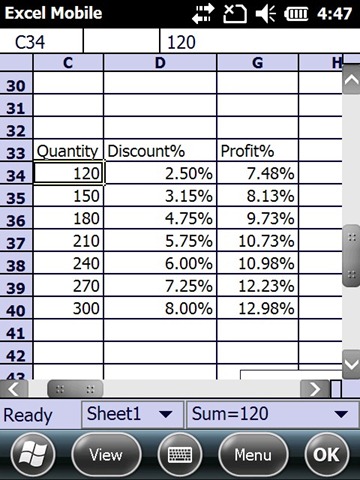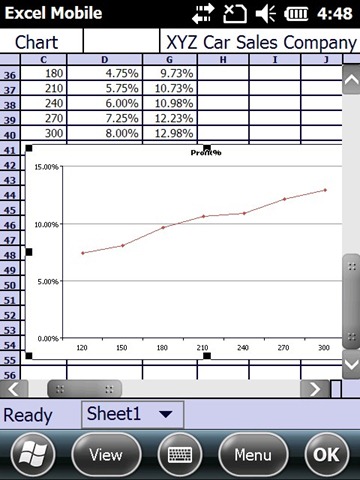利用 Excel Mobile 2010 在行進之間制定周詳的決策
利用 Excel Mobile 2010 在行進之間制定周詳的決策
在之前 Office 2010 的行動生產力 (可能為英文網頁) 一文中,我們簡短說明了您電話上提供的 Office 應用程式可讓您在行進之間維持生產力。在本文中,我們將深入探討 Excel Mobile 2010。其可支援 Microsoft Excel 2010 中提供的超過 100 項以上的公式函數。此外,其支援建立及顯示所有一般圖表類型,使電話上的視覺效果更接近桌上型電腦。在本文中,我們將會看到如何在電話上使用 Excel Mobile 2010 執行模擬分析,以解決與商務或金錢相關的個人問題。我們也會大略看一下觸控裝置的 Office Mobile 2010 中之新手勢支援。
執行模擬分析
我應該協商什麼樣的折扣?
比方說您是一家汽車經銷商的採購經理,在您前往辦公室的路上,接到一通電話,通知您下個月會有一款新車樣品到達展示中心。您打算在到達辦公室之前,先去看看那個車款,順便和批發商協商折扣事宜,以符合您的獲利目標數字。假設您的折扣百分比是量化函數,您想要找出採購的最佳數量,以及要達到您的目標獲利數字時應向批發商拿到的折扣。
當您在電話上開啟公司用以分析成本的 Excel 試算表時,它看起如下所示 -- 內含空間可以填入詳細資料,例如製造商的名稱、車款、成本價、折扣、售價、數量等。
當您輕點兩下您感興趣的內容,該工作表會放大成可讀取的檢視畫面 (如下所示),您可於此輕鬆編輯內容 (而且可以從 [檢視功能表] | [縮放] 進一步調整縮放等級)。
您一填入折扣及數量詳細資料後,就會在表格格式中,以工作表內嵌的公式算出獲利,如下所示。
若您的目標獲利百分比至少為 10%,只要看一下表格,即會知道您需要購買大約 180 到 210 部車,才可得到不低於 6% 的折扣。您現在只要變更數量以查看數字的改變,即可視情況找出最佳的數字。您也可以從上表顯示的資料建立圖表,視覺化顯示您變更 profit% 時所產生的影響。
還有呢…
此案例雖然是特別針對商務使用者,但是它顯示 Excel Mobile 2010 可用以解決許多日常問題,從維持個人預算、比較租車選項、記錄旅遊支出,到只是單純作為智慧型計算機,用途相當廣泛。
輕鬆導覽 (手勢支援)
我們在上述案例中看到如何利用輕點兩下即可切換可讀及概覽縮放等級。若您使用觸控式手機,您可以 –
- 平移以選取一個儲存格範圍,您可以在中其插入圖表、為其命名,或執行其他作業。
- 輕拂畫面即可捲動並瀏覽至工作表的任何區域。
- 輕點以選取儲存格、啟動功能表、選取項目等。
- 按住選項以啟動剪貼簿與其他儲存格作業的快顯功能表。
- 以及如您所見,輕點兩下,一下子就能變更縮放等級。
利用上述五種受支援的手勢,您就可以知道使用 Excel Mobile 2010 是多麼地直覺性且簡單。透過所有受支援的公式、圖表以及手勢,再加上其他眾多功能,我們希望您在許多不同的情況下,都會覺得 Excel Mobile 2010 相當好用。在未來幾個月,我們會持續追蹤類似以案例情況為例的文章,這當中若您有任何問題或意見,也請您在部落格意見中留言,讓我們知道。此案例對您有幫助嗎?您目前在行動電話上運用了哪些 Office 案例呢?
這是翻譯後的部落格文章。英文原文請參閱 Make Informed Decisions On The Go With Excel Mobile 2010
!-->
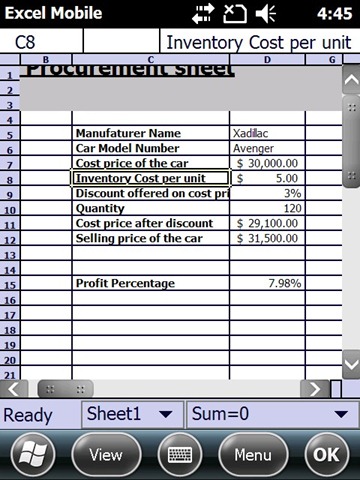
![Screen02_1[8] Screen02_1[8]](https://msdntnarchive.z22.web.core.windows.net/media/TNBlogsFS/BlogFileStorage/blogs_technet/office2010/WindowsLiveWriter/3284cff0a698_6AE9/Screen02_1%5B8%5D_thumb.jpg)